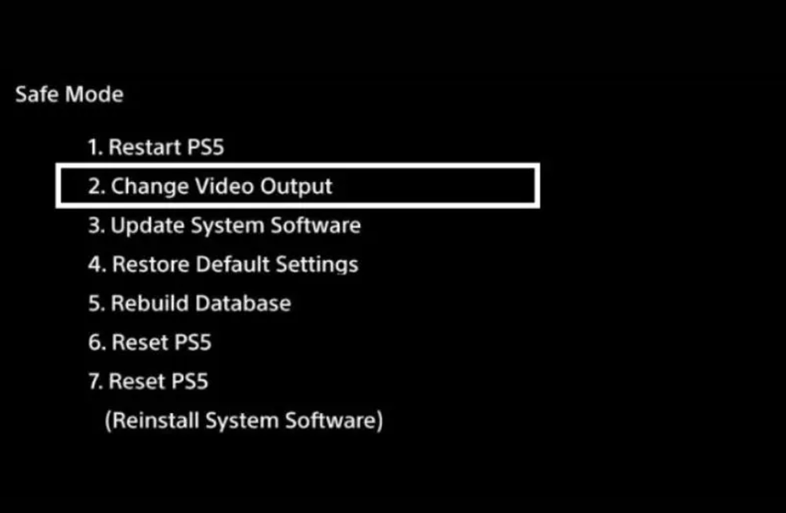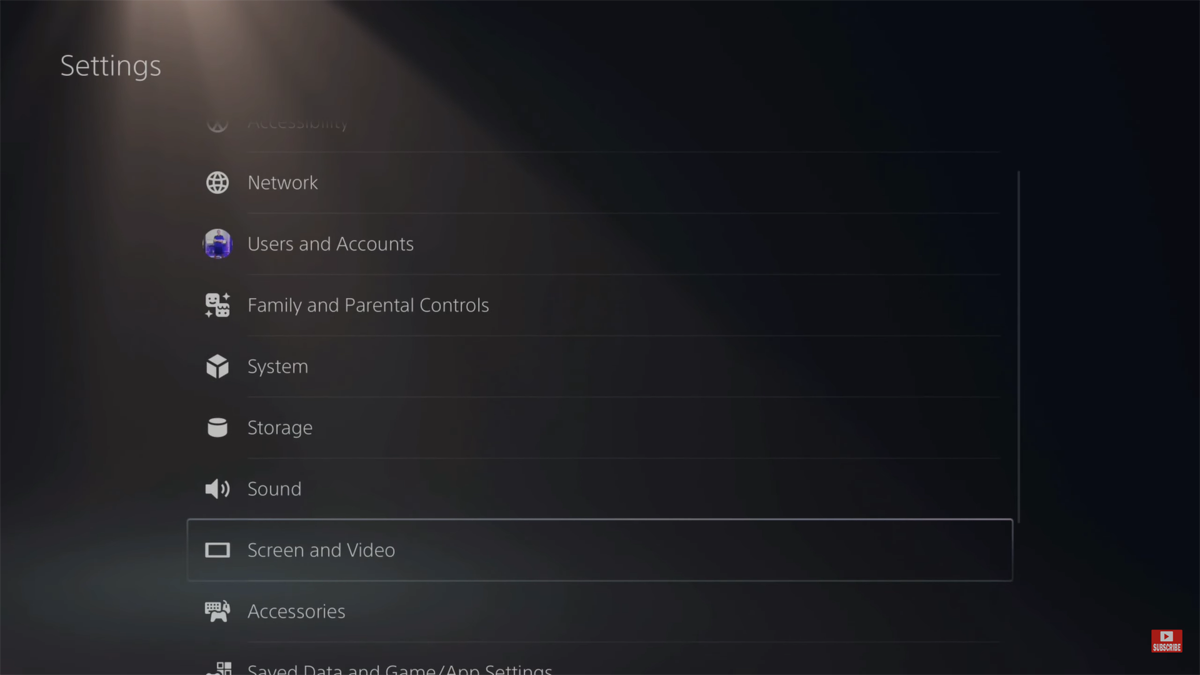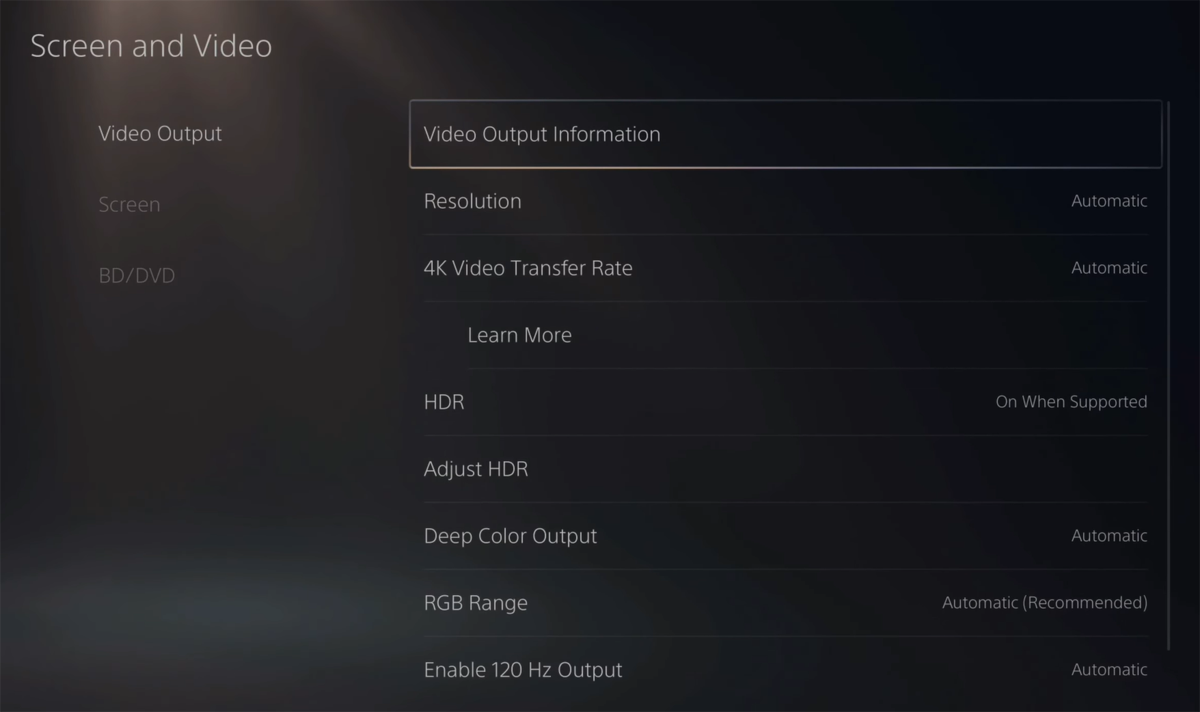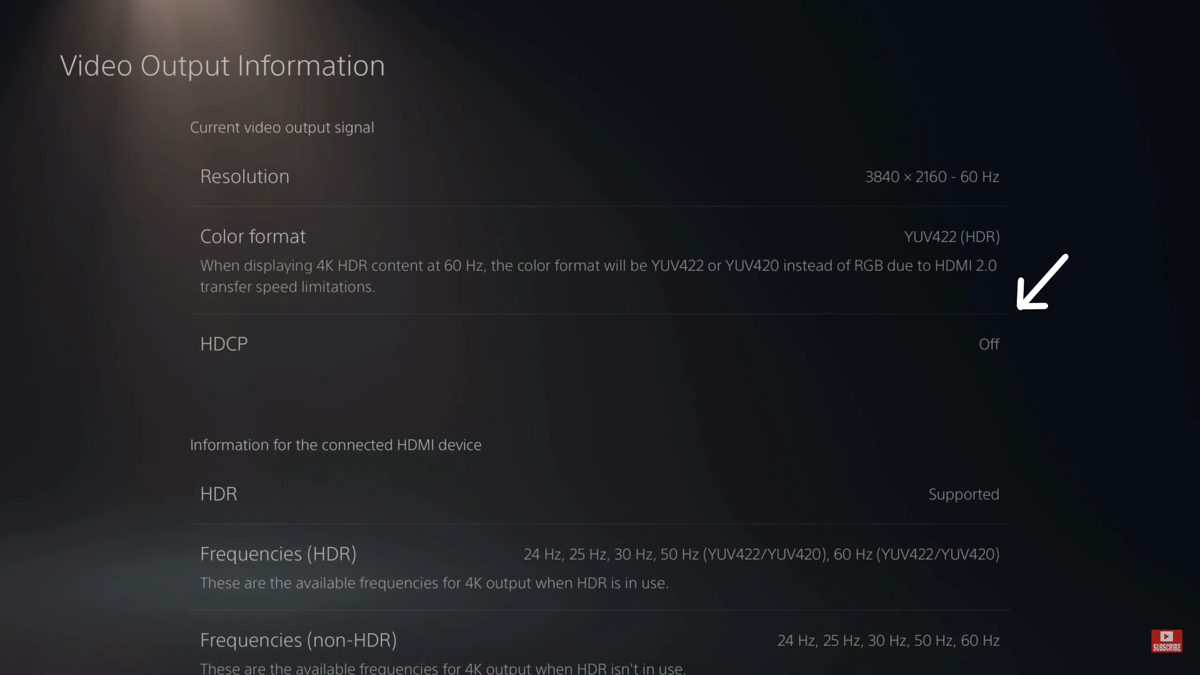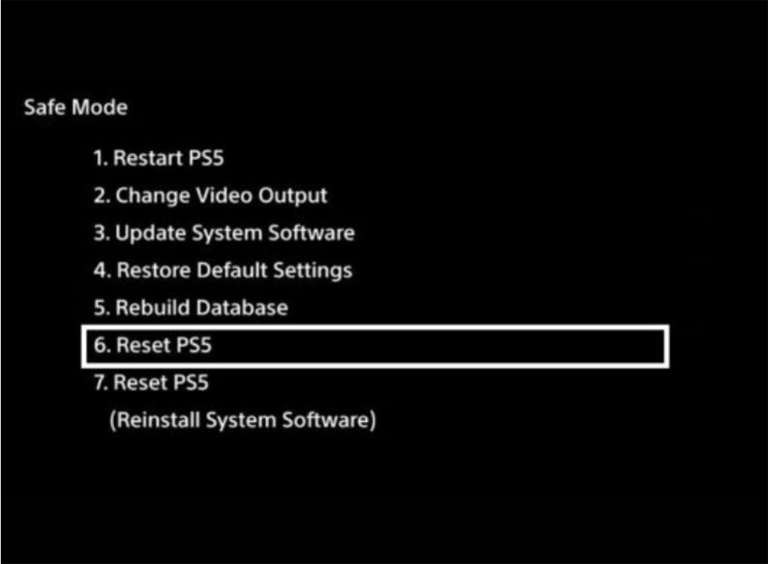Черный экран PS5 после логотипа PS и зависания (ПРОВЕРЕННОЕ исправление!)
Ваша PS5 продолжает зависать после логотипа PS при включении? Вы все еще сталкиваетесь с проблемой черного экрана после перезагрузки PS5? Не паникуйте. Ты не одинок.
Ошибка черного экрана PS5 в настоящее время является довольно распространенной проблемой, так как игроки сталкиваются с этой проблемой при запуске любой игры или включении консоли. Тем не менее, мы составили список быстрых исправлений, которые вы можете попробовать исправить в кратчайшие сроки.
7 лучших способов исправить черный экран PS5 после ошибки логотипа
Попробуйте эти быстрые советы по устранению неполадок, чтобы исправить ошибки черного экрана PS5 на вашем телевизоре.
1. Выключите PS5 и извлеките внешний диск.
После нескольких часов поиска быстрого исправления ошибки черного экрана PS5 большинство геймеров сообщили, что удаление всех внешних дисков, подключенных к их телевизору и PS5, при их выключении решило проблему для них. Итак, чтобы сделать это, выполните следующие действия:
- Нажмите и удерживайте кнопку питания на PS5 в течение нескольких секунд, пока не услышите два звуковых сигнала.
- Теперь отключите все устройства и диски, т. е. контроллеры, наушники или внешние жесткие диски, и подождите 45 секунд.

- Включите PS5 и запустите игру, чтобы проверить, не застряла ли ваша консоль на черном экране.
- Попробуйте сделать то же самое с телевизором и отключить все кабели. Если эта проблема не устранена, перейдите к следующему способу.
2. Настройте параметры разрешения в безопасном режиме.
Если ваша PS5 включается, но экран черный, велика вероятность того, что ваш текущий дисплей не совместим с вашими настройками разрешения PS5. Вы можете обнаружить эту проблему, подключив консоль к другому телевизору или дисплею. Если вы не видите пустой экран на другом дисплее или телевизоре, настройки разрешения вашей консоли несовместимы с вашим текущим телевизором.
Чтобы решить эту проблему, вам нужно настроить параметры дисплея на консоли, чтобы настроить их в соответствии с вашим телевизором. Сделайте следующее:
- Выключите консоль, нажав кнопку питания на 8–11 секунд или пока не услышите два звуковых сигнала.
- Используйте USB-кабель для подключения контроллера PS5 к консоли.
- Теперь включите консоль и нажмите кнопку PlayStation, чтобы войти в безопасный режим.

- Наведите указатель мыши на меню «Изменить видеовыход» и нажмите X в опции «Изменить разрешение».
- Ваша PS5 перезагрузится при подтверждении изменений.
Консоль выберет разрешение, совместимое с вашим дисплеем. Просто нажмите X, и PS5 выберет самое высокое поддерживаемое разрешение.
3. Отключите Deep Color Temp и HDR.
Если вы все еще сталкиваетесь с проблемой черного экрана после загрузки PS5, есть большая вероятность, что вы настроили некоторые дополнительные параметры. Итак, попробуйте отключить настройки Deep Color Temp и HDR на PS5.
- Откройте «Настройки» и выберите «Экран и видео».

- Отключите все включенные параметры, такие как Deep Color Temp и 4K HDR.

Многие геймеры сообщают, что эти небольшие изменения и настройки в настройках консоли решают для них проблему. Если этот метод не решает проблему для вас, попробуйте следующий.
4. Настройте параметры HDCP
HDCP (High Bandwidth Digital Content Protection) — это технология, которая защищает цифровой контент от несанкционированных действий, таких как компьютерное пиратство. Большинство производителей используют эту технологию в DVI, TV, HDMI, Display Port и т. д., чтобы предотвратить пиратство своих онлайн-данных. Таким образом, если ваш дисплей или телевизор несовместимы с HDCP, ваша консоль не будет отображать видеосигналы, что приведет к ошибке пустого экрана.
Рекомендуется отключить настройки HDCP на вашей консоли, чтобы сделать ее совместимой с вашим дисплеем или телевизором. Сделайте следующее:
- Просмотрите параметры и выберите параметр «Настройки» на PS5.
- Теперь выберите настройки HDMI, чтобы увидеть дополнительные параметры.
- Перед перезапуском PS5 обязательно отключите параметр HDCP.

- Посмотрите, исправлена ли проблема с черным экраном PS5.
Если это не так, включите HDCP и выберите режим HDCP в настройках HDMI.
- Настройте параметры HDCP на 1.4.
- Теперь измените разрешение экрана на 2016p, 1080p, 1080i или 720p, так как PS5 совместима только с этими разрешениями.
Поэкспериментируйте с различным разрешением и настройками HDCP; надеюсь, вы больше не столкнетесь с ошибкой.
5. Используйте новый кабель HDMI
Неисправный кабель HDMI не позволит вам загрузить консоль в безопасном режиме. Таким образом, вы можете столкнуться с ошибкой «черный экран смерти» на PS5. Итак, проверьте кабель HDMI на наличие физических повреждений и подключите его к другому устройству, например ноутбуку или настольному компьютеру. Если ваш кабель HDMI поврежден или не работает должным образом, купите новый. Лучше всего купи кабель HDMI 2.1 поскольку он способен отображать видео 4K со скоростью 120 кадров в секунду.
6. Попробуйте перезагрузить PS5.
Сброс PS5 — еще один способ устранить ошибку черного экрана PS5. Ниже мы рассказали, как сбросить настройки PS5, предотвратив потерю игровых данных.
- Удерживайте кнопку питания на консоли, пока она не издаст двойной звуковой сигнал.
- Теперь подключите контроллер PS5 через USB и нажмите кнопку PlayStation, чтобы войти в безопасный режим.

- Прокрутите вниз, чтобы выбрать «Сбросить PS5», и дождитесь завершения процесса.
После сброса PS5 перезапустите его, как обычно, и посмотрите, существует ли ошибка черного экрана PS5.
7. Подключите консоль к другому телевизору или ноутбуку.
Учитывая, что это не вина телевизора, вы можете попробовать подключить консоль к другому дисплею или телевизору и посмотреть, решит ли это проблему. Однако, если черный экран PS5 сохраняется, рассмотрите возможность обращения в службу поддержки PlayStation, чтобы обсудить эту проблему.
Часто задаваемые вопросы

Что вызывает черный экран PS5?
Если ваш PS5 застрял на черном экране, может быть несколько причин, по которым эта ошибка появляется на вашем телевизоре:
1. Настройки разрешения вашей PS5 несовместимы с вашим монитором или телевизором.
2. Ваш телевизор или монитор несовместимы с HDCP, что приводит к искажению изображения на экране.
3. Порт HDMI на вашем мониторе или PS5 сломан или загрязнен.
4. Вы используете неисправный кабель или поврежденный кабель HDMI.
5. На вашей PS5 может возникнуть временный программный сбой.
Как исправить черный экран Ps5 после логотипа?
Чтобы исправить черный экран после логотипа PS, вы можете использовать хаки и попытаться устранить неполадки как с телевизором, так и с консолью, чтобы решить эту проблему в кратчайшие сроки. Он включает в себя хаки, такие как проверка портов и кабелей HDMI, изменение разрешения консоли, настройка параметров HDCP, сброс настроек PS5 и т. д. решение.
Нижняя линия
Если вы столкнулись с черным экраном смерти PS5, не волнуйтесь. Есть проверенные решения, которые вы можете попробовать, прежде чем обращаться в ремонтный центр Sony:
- Выключите PS5 и отключите все внешние накопители.
- Настройте параметры разрешения в безопасном режиме
- Отключить глубокую цветовую температуру и HDR
- Настройте параметры HDCP
- Используйте новый кабель HDMI
- Попробуйте перезагрузить PS5
- Подключите консоль к другому телевизору или ноутбуку
Мы надеемся, что это руководство помогло вам исправить ошибку черного экрана вашего телевизора PS5. Если порт HDMI вашей PS5 или телевизора неисправен, обратитесь к специалисту, чтобы он отремонтировал его для вас. Кроме того, если вы смогли решить Black Light of Death на PS5 с помощью этого руководства, поделитесь своим опытом в комментариях ниже!